In der heutigen schnelllebigen Geschäftswelt ist Effizienz alles. Box, als führende Cloud-Content-Plattform, ist bestrebt, Ihre Produktivität zu steigern, indem es sich nahtlos in die Anwendungen integriert, die Sie täglich nutzen. Mit Box für Office wurde eine umfassende Lösung geschaffen, die Ihnen hilft, Ihre Dokumente in Microsoft Word, Excel und PowerPoint effektiver zu erstellen, zu bearbeiten und zu teilen. Diese Integration ermöglicht es deutschen Nutzern, ihre Arbeitsabläufe zu optimieren und die Zusammenarbeit in Echtzeit auf ein neues Niveau zu heben, insbesondere wenn es um komplexe Tabellenkalkulationen in Excel geht.
Die Integration von Box in Microsoft Office ist weit mehr als nur eine Verknüpfung; sie ist ein leistungsstarkes Werkzeugpaket, das essentielle Box-Funktionen direkt in Ihre vertrauten Office-Anwendungen bringt. Von der Desktop-Applikation bis zur mobilen Nutzung, Box für Office revolutioniert die Art und Weise, wie Sie mit Ihren Dateien umgehen, und stellt sicher, dass Ihre Daten sicher und zugänglich sind. Besonders für Unternehmen, die täglich mit sensiblen Daten in Excel arbeiten, bietet diese Integration einen signifikanten Mehrwert an Sicherheit und Effizienz.
Die Kernfunktionen von Box für Office im Überblick
Box hat wesentliche Funktionen in die Backstage-Ansicht der beliebtesten Office-Anwendungen integriert. Direkt aus Word, Excel und PowerPoint – sowohl auf dem Desktop als auch auf mobilen Geräten – profitieren Sie von folgenden Möglichkeiten:
- Dateien aus Box öffnen: Greifen Sie mühelos auf Ihre Dateien in Box zu, inklusive schnellem Zugriff auf zuletzt verwendete Dateien und Ordner. Dies vereinfacht den Workflow erheblich, wenn Sie häufig mit verschiedenen Excel-Arbeitsmappen arbeiten und nahtlos zwischen diesen wechseln möchten. Für eine optimale Arbeitsweise mit Box für Excel sollten Sie auch regelmäßig Ihre Excel-Kenntnisse auffrischen, was Sie durch
[excel üben](https://shocknaue.com/excel-uben/)tun können. - Dateien in Box speichern: Speichern Sie Dateien direkt in Box, selbst Dokumente, die ursprünglich von Ihrem Desktop stammen. Dies gewährleistet, dass alle Ihre wichtigen Tabellenkalkulationen und Berichte sicher in der Cloud abgelegt sind.
- Box-Optionen über das Menüband: Greifen Sie direkt aus dem Menüband Ihrer Office-Anwendungen auf spezielle Box-Funktionen zu, was die Bedienung intuitiver macht.
- Freigabelinks erstellen und Berechtigungen verwalten: Generieren Sie Box-Freigabelinks (shared links) und steuern Sie deren Berechtigungen präzise. Dies ist entscheidend für die sichere Weitergabe von Excel-Dateien an Kollegen oder externe Partner.
Zusätzlich bietet die Integration in Outlook weitere Vorteile:
- Anhänge in Box speichern: Speichern Sie Anhänge aus eingehenden E-Mails direkt in Box, um Ihre Postfächer aufgeräumt und Ihre Dokumente zentralisiert zu halten.
- Links zu Box-Dateien senden: Versenden Sie mühelos Links zu bereits in Box gespeicherten Dateien, anstatt große Anhänge zu verschicken.
- Anhänge in Freigabelinks umwandeln: Konvertieren Sie ausgehende Anhänge automatisch in Box-Freigabelinks, was die Dateigröße Ihrer E-Mails reduziert und die Versionskontrolle verbessert.
Wichtiger Hinweis: Die Microsoft Office für Web-Integration zeigt MIP-Vertraulichkeitsbezeichnungen in aus Box geöffneten Dateien nicht an.
Installation der Box für Office Desktop-Integration
Hinweis: Die Integration mit Office-Desktop-Anwendungen ist ausschließlich für Windows-Computer verfügbar.
Für Einzelnutzer
Voraussetzungen:
- Windows 10 oder höher
- Microsoft Office 2010 oder höher
- .NET 4.x oder höher (wird vom Installer gehandhabt)
- Visual Studio Tools for Office (wird vom Installer gehandhabt)
- Administratorrechte
Hinweis: Das Installationspaket erfordert Administratorrechte, um einen Auto-Updater-Dienst zu installieren, der es Box für Office ermöglicht, zukünftige Upgrades nahtlos im Hintergrund durchzuführen.
Installation:
- Laden Sie das Installationspaket für Einzelnutzer herunter.
- Führen Sie das Installationspaket aus und erteilen Sie bei Bedarf Administratorrechte.
- Öffnen Sie Microsoft Word, Excel oder PowerPoint und navigieren Sie zum vollständigen Menü “Öffnen”. (Möglicherweise müssen Sie den Link “Andere Dokumente öffnen” vom Startbildschirm verwenden.)
- Wählen Sie “Box” als Quelle zum Öffnen von Dateien und melden Sie sich mit Ihren Box-Kontodaten an.
- Nach der Anmeldung können Sie sich von jeder der Seiten “Öffnen”, “Speichern” oder “Teilen” abmelden.
Deinstallation:
Sie können Box für Office über “Programme & Funktionen” in Windows deinstallieren oder indem Sie den Installer erneut ausführen und die Option “Deinstallieren” wählen.
Für Administratoren
Box unterstützt die unbeaufsichtigte Installation von Box für Office mittels einer MSI-Datei.
- Stellen Sie sicher, dass die Voraussetzungen separat vor der Ausführung der MSI installiert sind:
- Windows 10 oder höher
- Microsoft Office 2010 oder höher
- Windows Installer 3.1, 4.5 oder höher: http://support.microsoft.com/kb/942288
- .NET Framework 4.0: https://www.microsoft.com/en-us/download/details.aspx?id=17851
- Visual Studio 2010 Tools for Office v10.0.50701 oder höher: http://go.microsoft.com/fwlink/?LinkId=140384
- Laden Sie die Box für Office MSI-Datei herunter und stellen Sie sie in Ihrer Umgebung bereit. Für diesen Installer gibt es keine Konfigurationsoptionen.
Damit Ihre Office 365 Tenant ID berechtigt ist, muss jeder Box-Kontoinhaber eine Office 365-Lizenz für mindestens eines der folgenden Produkte besitzen:
- Office 365 Enterprise K1
- Office 365 Enterprise E1
- Office 365 Enterprise E3
- Office 365 Enterprise E5
- Office 365 ProPlus
- Office 365 Business
- Office 365 Business Essentials
- Office 365 Business Premium
- OneDrive for Business
- SharePoint Online Plan 1
- SharePoint Online Plan 2
Box bietet auch zwei verschiedene Skripte für Systemadministratoren an, um Box für Office-Installationen zu entfernen:
Das folgende Verfahren kann zur Deinstallation von Box für Office-Installationen verwendet werden:
- Öffnen Sie die Gruppenrichtlinien-Verwaltungskonsole.
- Erweitern Sie “Gesamtstruktur”, “Domänen” und die Domäne. Klicken Sie mit der rechten Maustaste auf “Gruppenrichtlinienobjekte” und dann auf “Neu”.
- Geben Sie im Dialogfeld “Neues GPO” im Feld “Skriptname” “Box for Office Deinstallation” ein. Klicken Sie auf “OK”.
- Klicken Sie mit der rechten Maustaste auf “Box for Office Deinstallation” unter “Gruppenrichtlinienobjekte” und dann auf “Bearbeiten”.
- Erweitern Sie im Fenster “Gruppenrichtlinien-Verwaltungseditor” “Computerkonfiguration > Richtlinien > Windows-Einstellungen” und klicken Sie auf “Skripte (Starten/Herunterfahren)”.
- Klicken Sie im rechten Bereich mit der rechten Maustaste auf “Starten” und dann auf “Eigenschaften”.
- Klicken Sie im Fenster “Starteigenschaften” auf “Dateien anzeigen…”.
- Laden Sie das Deinstallationsskript herunter und speichern Sie es in dem Ordner, der durch “Dateien anzeigen…” geöffnet wurde. Das Skript erfordert Administratorrechte. Zum Entfernen sowohl neuer als auch alter Versionen von Box für Office: https://app.box.com/s/9053q4mml05f43y7dwmd. Zum Entfernen nur alter Versionen von Box für Office: https://app.box.com/s/4nxq3b94rd6beaag769p.
- Schließen Sie den Windows Explorer und kehren Sie zum Fenster “Starteigenschaften” zurück. Klicken Sie auf “Hinzufügen…”.
- Wählen Sie im Dialogfeld “Skript hinzufügen” unter “Skriptname” “Durchsuchen…” und wählen Sie das im vorherigen Schritt gespeicherte Skript aus. Klicken Sie auf “OK”.
- Klicken Sie im Fenster “Starteigenschaften” auf “Anwenden” und dann auf “OK”. Schließen Sie das Fenster “Gruppenrichtlinien-Verwaltungseditor”.
- Verknüpfen Sie in der Gruppenrichtlinien-Verwaltungskonsole das GPO mit der Domäne oder einer Organisationseinheit.
Hinzufügen von benutzerdefinierten Box für Office Kacheln zu Office.com
Wenn Sie der Administrator des Office 365-Kontos Ihres Unternehmens sind, ermöglicht Ihnen Box, benutzerdefinierte Kacheln zu erstellen. So können Sie und Ihre Benutzer Box für Office für Web direkt über den Office.com App Launcher starten.
Hinweis: Administratoren müssen benutzerdefinierte Kacheln einrichten, bevor Benutzer diese Kacheln an ihre App Launcher anheften können.
Für Administratoren
Befolgen Sie dieses Tutorial, um dem App Launcher eine benutzerdefinierte Kachel hinzuzufügen.
Füllen Sie die Felder wie folgt für die jeweiligen Anwendungen aus:
Word
| Kachelname | Box für Word für Web |
|---|---|
| URL für BVE | https://{subdomain}.ent.box.com/officeonlineentry/word/d_0 |
| URL für non-BVE | https://{subdomain}.app.box.com/officeonlineentry/word/d_0 |
| Beschreibung | Erstellen und Bearbeiten Sie Ihre Word-Dateien mit Box |
| Bild-URL | https://cloud.box.com/shared/static/7em756cplzvw8t7zzrmhi11dds41xd5l.png |
Excel
| Kachelname | Box für Excel für Web |
|---|---|
| URL für BVE | https://{subdomain}.ent.box.com/officeonlineentry/excel/d_0 |
| URL für non-BVE | https://{subdomain}.app.box.com/officeonlineentry/excel/d_0 |
| Beschreibung | Erstellen und Bearbeiten Sie Ihre Excel-Dateien mit Box |
| Bild-URL | https://cloud.box.com/shared/static/gjahvhkbbv7g103g416v646k1s7wwgx9.png |
PowerPoint
| Kachelname | Box für PowerPoint für Web |
|---|---|
| URL für BVE | https://{subdomain}.ent.box.com/officeonlineentry/powerpoint/d_0 |
| URL für non-BVE | https://{subdomain}.app.box.com/officeonlineentry/powerpoint/d_0 |
| Beschreibung | Erstellen und Bearbeiten Sie Ihre PowerPoint-Dateien mit Box |
| Bild-URL | https://cloud.box.com/shared/static/jnbuxcfb56jxbx7iu6cz4rxlkq04mjrp.png |
Hinweis: Ersetzen Sie den Platzhalter {subdomain} durch die Subdomain Ihres Unternehmens.
Für Einzelnutzer
Befolgen Sie dieses Tutorial, um benutzerdefinierte Kacheln zu Ihrem App Launcher hinzuzufügen.
Box mit Microsoft Word, Excel und PowerPoint nutzen
Die Integration von Box in die Desktop-Anwendungen von Microsoft Office ist darauf ausgelegt, Ihre Arbeitsweise zu vereinfachen und die Verwaltung Ihrer Dateien zu optimieren, insbesondere für häufig genutzte Anwendungen wie Excel.
Dateien aus Box öffnen
Befolgen Sie dieses Tutorial – Dateien über das Menü „Datei“ öffnen und wählen Sie “Box” aus der Liste.
Sie können eine Datei aus Box auf zwei Arten öffnen:
- Klicken Sie auf eine zuletzt geöffnete Datei.
- Wählen Sie einen zuletzt geöffneten Ordner, um zu navigieren oder einen Dateibrowser direkt zu öffnen, um eine Datei auszuwählen.
Im Dateiauswahldialog haben Sie folgende Optionen:
- Navigieren Sie in der Ordnerhierarchie nach oben und unten.
- Suchen Sie nach Dateien in Ihrem gesamten Box-Konto.
- Öffnen Sie die Datei aus Box (wodurch ein Download ausgelöst wird).
Hinweis: Microsoft Office-Dateien werden automatisch gesperrt, wenn Sie sie aus Box für Office öffnen. Sie werden automatisch entsperrt, sobald Sie die Datei schließen. Wenn Sie die Datei mit Box für Office öffnen, wird sie 7 Tage lang im Cache gespeichert. Die Datei im Cache wird gelöscht, wenn Sie die Office-Anwendung schließen, sich von Box für Office abmelden oder das Box für Office Add-In nach 7 Tagen deaktivieren.
Dateien in Box speichern
Wenn Sie zuvor eine Datei aus Box geöffnet oder als Box-Datei gespeichert haben, können Sie Strg+S oder das normale Menü “Speichern” verwenden, um eine neue Version dieser Datei zu speichern. Dies ist besonders nützlich, um Änderungen an Ihren Excel-Arbeitsmappen kontinuierlich zu sichern.
Wenn Sie eine Datei vom lokalen Desktop oder einer anderen Nicht-Box-Quelle geöffnet haben, können Sie diese jederzeit in Box speichern, indem Sie das Menü “Speichern unter” verwenden, das Optionen zum Durchsuchen eines Box-Ordners und zum Speichern Ihrer Datei bietet. Für die Archivierung und Verwaltung von Dokumenten, die möglicherweise konvertiert werden müssen, kann es hilfreich sein, auch Software wie [adobe acrobat 8 professional kostenlos](https://shocknaue.com/adobe-acrobat-8-professional-kostenlos/) in Betracht zu ziehen.
Hinweis: Wenn Sie eine Datei in Box speichern, werden zukünftige Speichervorgänge direkt als neue Versionen dieser Datei in Box abgelegt.
Box-Freigabelinks generieren
Die Option “Teilen” ist nur verfügbar, wenn eine Datei geöffnet und aktiv ist. Auf dieser Seite haben Sie folgende Optionen:
- “Link teilen”: Erstellen Sie einen Freigabelink für die Datei und kopieren Sie ihn zur weiteren Verwendung. Wenn die Datei noch nicht in Box gespeichert war, werden Sie aufgefordert, die Datei sofort in Box hochzuladen.
- Ändern Sie die Zugriffsebene des Freigabelinks.
- “Erweitert”:
- Legen Sie ein Ablaufdatum für einen Link fest (nur für Unternehmenskonten).
- Downloads zulassen.
- “Link per E-Mail senden”: Senden Sie den Link mit Ihrem Standard-E-Mail-Client.
Menüband-Optionen
Direkt aus dem Menüband Ihrer Microsoft Word-, Excel- und PowerPoint-Dateien können Sie zusätzliche Optionen wählen, um Ihre Datei mit Box zu “Teilen”, Ihre Datei in Box “Hochzuladen” oder “In Box anzeigen”. Dies bietet eine schnelle und effiziente Möglichkeit, Ihre Excel-Berichte oder Präsentationen zu verwalten und freizugeben.
Box und Office für Web
Die nahtlose Integration von Box mit Microsoft Office für Web ermöglicht es Ihnen, Microsoft Word-, PowerPoint- und Excel-Dateien direkt in Box zu erstellen, sie mit den Office für Web-Anwendungen zu bearbeiten und sie dann direkt in Box zurückzuspeichern, ohne zusätzliche Programme oder Anwendungen herunterladen zu müssen. Darüber hinaus unterstützt unsere Office für Web-Integration die gleichzeitige Bearbeitung, sodass Sie und Ihre Kollegen in Echtzeit an Dokumenten zusammenarbeiten können – ein entscheidender Vorteil für Teams, die gemeinsam an Excel-Tabellen arbeiten.
Hinweis: Diese Integration umfasst nur die Webanwendungen Microsoft Word, Microsoft PowerPoint und Microsoft Excel. Wenn Sie ein Box-Unternehmensbenutzer sind, müssen Sie ein Business Office 365-Konto besitzen, um diese Integration nutzen zu können. Wenn Sie ein kostenloses Box-Benutzerkonto haben, können Sie die Integration ohne ein Microsoft Office für Web-Konto nutzen. Da Box auf Excel für Web angewiesen ist, um die Vorschau von .xlsm-Dateien zu unterstützen, ist die Box-Vorschau auf Funktionen beschränkt, die von Excel für Web unterstützt werden. Weitere Informationen zur Excel für Web-Vorschau finden Sie auf der Office Support-Website.
Microsoft-Dateien über Box und Office für Web erstellen
So erstellen Sie eine neue Microsoft-Datei in Box mithilfe von Office für Web:
- Navigieren Sie zu dem Box-Ordner, in dem die neue Datei enthalten sein soll.
- Klicken Sie im Box-Menü auf “Neu” und wählen Sie den Typ der Microsoft-Datei aus, die Sie erstellen möchten (z.B. eine neue Excel-Arbeitsmappe).
- Benennen Sie Ihre Datei, wenn Sie dazu aufgefordert werden.
- Wenn Box Edit nicht installiert ist, erstellt Box Ihre Datei und öffnet sie automatisch in Microsoft Office für Web. Wenn Box Edit installiert ist, wird Ihre Datei in Ihrer Standard-Desktopanwendung geöffnet.
Hinweis: Office für Web speichert alle Änderungen, die Sie in Ihren Dokumenten vornehmen, automatisch, sodass Sie sie nicht manuell speichern müssen.
Microsoft-Dateien über Box und Office für Web bearbeiten
Es gibt zwei Möglichkeiten, Microsoft-Dateien in Box mithilfe des Office für Web-Editors zu bearbeiten:
- Über das Kontextmenü einer Datei.
- Über die Vorschauseite einer Datei.
Hinweis: Office für Web unterstützt die Bearbeitung von .xlsx-, .pptx- und .docx-Dateien. 97 – 2003-Dateien (.xls, .ppt, .doc) können nicht mit Office für Web bearbeitet werden. Als Workaround können Sie “Speichern unter” verwenden, um die Datei in einen der unterstützten Dateitypen für die Bearbeitung mit Office für Web zu konvertieren.
Für die Bearbeitung von Dateien mit Box und Office für Web gelten folgende Größenbeschränkungen:
- PowerPoint: 1 GB
- Excel: 50 MB
- Word: Dokument muss weniger als 100 Millionen Zeichen enthalten und in weniger als 60 Sekunden geladen werden.
So bearbeiten Sie eine Microsoft-Datei über deren Vorschauseite:
- Navigieren Sie zu dem Ordner, der die zu bearbeitende Microsoft-Datei enthält (z.B. eine Excel-Tabelle).
- Klicken Sie auf Ihre Microsoft-Datei, um deren Vorschauseite zu öffnen.
- Klicken Sie auf die Schaltfläche “Öffnen” und wählen Sie die Option zum Öffnen der Datei mit dem Office für Web-Editor.
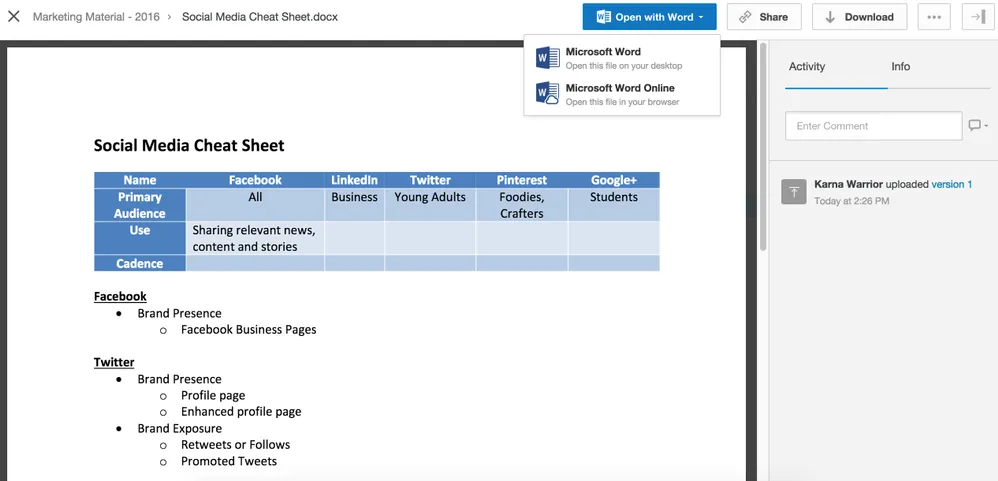 Öffnen einer Excel-Datei in Box mit Office für Web
Öffnen einer Excel-Datei in Box mit Office für Web
Alle von Ihnen vorgenommenen Änderungen werden automatisch in Box gespeichert.
Hinweis: Wenn die Ordner-Einstellung „Mitarbeiter ausblenden“ aktiviert ist, wird die Option zum Öffnen mit Office für Web ausgegraut und eine Meldung „Für diese Datei nicht verfügbar“ angezeigt. Dies liegt an der unten beschriebenen Echtzeit-Co-Autorisierung.
So bearbeiten Sie eine Microsoft-Datei über deren Kontextmenü:
- Navigieren Sie zu dem Ordner, der die zu bearbeitende Microsoft-Datei enthält.
- Fahren Sie mit der Maus über Ihre Microsoft-Datei und klicken Sie auf das Dropdown-Menü “Weitere Optionen” in der Symbolliste rechts neben der Datei oder klicken Sie mit der rechten Maustaste auf die Datei.
- Wählen Sie “Öffnen mit…” gefolgt von “PowerPoint für Web”, “Word für Web” oder “Excel für Web”, je nach Dateityp, den Sie bearbeiten.
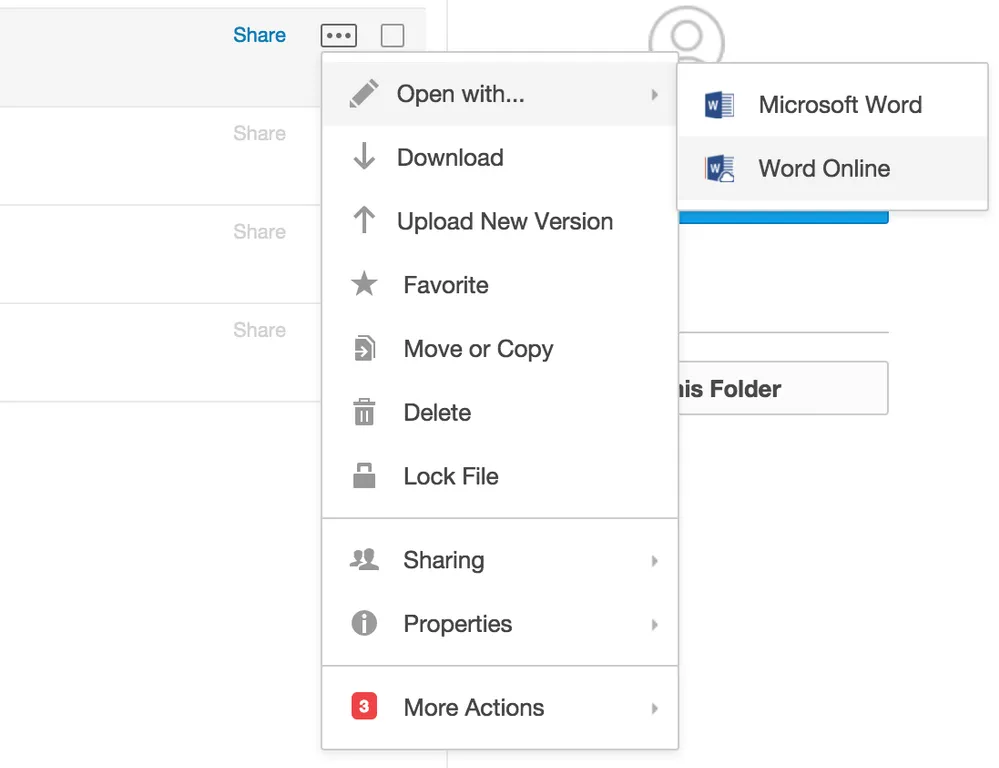 Kontextmenü für das Öffnen von Office-Dateien in Box
Kontextmenü für das Öffnen von Office-Dateien in Box
Echtzeit-Co-Autorisierung
Box für Office für Web unterstützt die Echtzeit-Co-Autorisierung. Mehrere Personen können ein einziges Dokument gleichzeitig bearbeiten, und alle Änderungen werden automatisch in Box gespeichert. Dies ist besonders vorteilhaft für Teams, die gemeinsam an großen Excel-Arbeitsmappen oder wichtigen Berichten arbeiten. Wenn mehrere Personen ein Dokument bearbeiten, erscheinen ihre Namen in der oberen rechten Ecke. Der Textcursor Ihres Kollegen erscheint in einer eindeutigen Farbe, und sein Name wird daneben angezeigt.
Hinweise:
- Passwortgeschützte Dateien werden von Box für Office für Web nicht unterstützt.
- Wenn die Co-Autorisierung auf dem Desktop oder mit Office Online aktiviert ist, unterstützen Office-Dateien, die in Box gespeichert sind, Microsoft 365 Copilot nicht.
Für Administratoren
Die Microsoft Office für Web-Integration ist standardmäßig aktiviert. Sie können sie deaktivieren oder Ihre Office 365 Tenant ID auf der Registerkarte “Integrationen” der Admin-Konsole hinzufügen. Die Eingabe einer berechtigten Office 365 Tenant ID ermöglicht Ihren Benutzern die Nutzung der Box für Office für Web-Integration, ohne ihre Office 365-Anmeldeinformationen eingeben zu müssen.
So finden Sie die Integrationseinstellungen:
- Gehen Sie zur Admin-Konsole > Integrationen.
- Fahren Sie mit der Maus über “Box für Office”, um es hervorzuheben, und klicken Sie dann auf “Konfigurieren”.
Hinweis: Diese Integration gilt als in Box Integrationen veröffentlicht. Wenn “Integrationen standardmäßig aktivieren” im Abschnitt “Integrationseinstellungen” der Registerkarte “Einstellungen” deaktiviert ist, wird Box für Office für Web nicht standardmäßig aktiviert.
Box mit Microsoft Outlook nutzen
Die Integration von Box in Microsoft Outlook vereinfacht den Umgang mit E-Mail-Anhängen und die sichere Freigabe von Dateien erheblich, was für die Kommunikation und Zusammenarbeit, insbesondere bei der Weitergabe von Excel-Daten, von großem Vorteil ist.
Gleichzeitiges Hochladen in Box und Anhängen an Ihre E-Mail
Wenn Sie an einer lokalen Microsoft Office-Datei arbeiten und diese mit anderen teilen möchten, können Sie Microsoft Outlook verwenden, um die Datei gleichzeitig in Box hochzuladen und per E-Mail an Kollegen zu senden.
Laden Sie eine Datei aus dem Box-Menüband in Outlook hoch. Weitere Informationen finden Sie in diesem Tutorial – Dateien anhängen oder Bilder in Outlook-E-Mails einfügen.
Wenn die Datei in Box ist, wird ein Freigabelink in Ihrem E-Mail-Entwurf angezeigt.
Links zu Dateien in Box senden
Beim Verfassen einer E-Mail können Sie Freigabelinks zu in Box gespeicherten Dateien oder Ordnern einfügen und die Zugriffsebenen des Links anpassen. Um einen Freigabelink zu senden, hängen Sie ihn aus Box über das Box-Menüband in Outlook an. Die von Ihnen ausgewählte Datei wird als Freigabelink in Ihrem E-Mail-Entwurf angezeigt.
Hinweis: Wenn Sie versuchen, eine Datei anzuhängen, die sich nicht in Box befindet, werden Sie vom System aufgefordert zu wählen, ob die Datei in Box hochgeladen und als Freigabelink gesendet werden soll. Wenn Sie diese Datei nicht in Box hochladen möchten, schließen Sie die Aufforderung und fahren Sie mit Ihrem lokalen Anhang fort. Administratoren können diese Aufforderung deaktivieren, indem sie eine Konfigurationsänderung in der Registrierung vornehmen.
Eingehende Anhänge in Box speichern
Wenn Sie eine E-Mail (oder mehrere E-Mails) mit Anhängen erhalten, können Sie die Anhänge direkt in Box speichern. Speichern Sie Anhänge über das Box-Menüband in Outlook.
Hinweis: Um Anhänge aus mehreren E-Mails zu speichern, wählen Sie die E-Mails aus, aus denen Sie Anhänge herunterladen möchten. Sie können einzelne Anhänge nicht an verschiedenen Speicherorten speichern. Sie können nur alle Anhänge am selben Speicherort speichern.
Ausgehende Anhänge in Freigabelinks umwandeln
Sie können ausgehende Anhänge automatisch in Freigabelinks umwandeln, wenn Sie eine Nachricht verfassen und Dateien von Ihrem Computer zum Anhängen auswählen. Die Dateien werden in Box hochgeladen und der Anhang wird durch einen Freigabelink ersetzt. Dies ist eine effiziente Methode, um beispielsweise Excel-Berichte oder große Präsentationen zu versenden, ohne das E-Mail-Postfach des Empfängers zu überlasten.
Mobile Nutzung von Box für Office
Die mobile Integration von Box mit den Microsoft Office-Anwendungen erweitert die Flexibilität und Produktivität auch unterwegs. Ob Sie eine Excel-Tabelle auf Ihrem Smartphone überprüfen oder eine Präsentation auf dem Tablet bearbeiten möchten, Box macht es möglich.
Box für Office – iOS Integration
Sie können die mobilen Office-Anwendungen von Microsoft (Word, PowerPoint und Excel) verwenden, um in Box gespeicherte Dokumente zu erstellen und zu bearbeiten. Alle zahlenden Box-Nutzer müssen ein Office 365-Abonnement mit Zugriff auf Microsoft Office iOS-Apps besitzen, um diese Integration nutzen zu können.
Persönliche Box-Nutzer können die Integration kostenlos nutzen, indem sie sich mit einem kostenlosen Microsoft-Konto anmelden. Mit einem persönlichen Box-Konto und einem kostenlosen Microsoft-Konto haben Nutzer nur Lesezugriff. Mit einem persönlichen Box-Konto und einem kostenpflichtigen Microsoft-Konto können Nutzer Inhalte bearbeiten. Die Integration ist für iPhone und iPad verfügbar.
Hinweis: Sowohl Download- als auch Upload-Berechtigungen sind erforderlich, um diese Integration nutzen zu können. Sie müssen Eigentümer, Miteigentümer, Bearbeiter oder Betrachter in einem Ordner sein, um Dateien mit einer Office-Mobil-App öffnen und bearbeiten zu können. Sie können die Office iOS-Integration nicht in Ordnern verwenden, in denen Sie als Uploader, Previewer oder Previewer Uploader berechtigt sind. Weitere Informationen zu Zugriffsebenen finden Sie unter Was sind die verschiedenen Berechtigungsstufen für Mitarbeiter?. Wenn das System eine Fehlermeldung “Vom Administrator deaktiviert” anzeigt, wenn Sie versuchen, diese Integration zu verwenden, hat Ihr Administrator die Box für Office iOS-Integration für Ihre Organisation deaktiviert.
Anforderungen:
- Ihr Gerät muss iOS 8 oder höher ausführen.
- Die neueste Version der Box für iOS-Anwendung muss auf Ihrem Gerät installiert sein.
- Die neuesten Versionen der Microsoft Office-Mobil-Apps müssen auf Ihrem Gerät installiert sein.
- Sie müssen bei einem Office 365-Konto angemeldet sein, das Zugriff auf Microsoft Office-Mobil-Apps hat.
Office-Dateien aus Box öffnen
So starten Sie eine Office-Mobil-Anwendung aus Box für iOS:
- Zeigen Sie eine Office-Datei in Box in der Vorschau an, indem Sie darauf tippen.
- Tippen Sie auf “Öffnen in…”.
- Tippen Sie auf die entsprechende Microsoft-App (z.B. Excel).
Dateien, die aus Box geöffnet werden, werden standardmäßig in Box gespeichert. Office-Anwendungen haben die AutoSave-Option standardmäßig aktiviert, was bedeutet, dass Ihre Dokumente automatisch gespeichert werden, während Sie sie bearbeiten. Sie können AutoSave im Menü Ihrer Office-Apps deaktivieren. Wenn AutoSave deaktiviert ist, werden Ihre Änderungen in Box gespeichert, sobald Sie manuell auf “Speichern” tippen.
Dateien in Box aus Office-Anwendungen öffnen
Um in Box befindliche Dateien aus einer Office-App zu öffnen, müssen Sie sich bei Ihrem Box-Konto anmelden und Office Zugriff auf Box gewähren.
Box wird beim Öffnen oder Speichern von Dateien als Speicherort angezeigt. Sie können eine Datei aus jedem Ordner in Ihrem Box-Konto öffnen. Nur Dateien, die von der von Ihnen verwendeten App geöffnet werden können, sind sichtbar.
Dateien aus Office-Anwendungen in Box speichern
Um eine neue Datei in einer Office-App zu erstellen und in Box zu speichern, müssen Sie Box als den Ort auswählen, an dem Sie Ihre Datei speichern möchten. Sie werden aufgefordert, sich bei Ihrem Box-Konto anzumelden und Office Zugriff auf Box zu gewähren.
Box wird beim Öffnen oder Speichern von Dateien als Speicherort angezeigt. Sie können Ihre Datei überall in Ihrem Box-Konto speichern.
Hinweis: Diese Integration ist nicht mit der Funktion „Für Offline markieren“ der Box für iOS-Anwendung kompatibel. Aufgrund des Designs der Office iOS-Apps versuchen die Anwendungen, die Dateien aus Box herunterzuladen und erneut hochzuladen, was eine Netzwerkverbindung erfordert. Sie können Ihre Arbeit von anderen Anwendungen aus öffnen, bearbeiten und speichern, die die Dateien nicht herunterladen und erneut hochladen müssen.
Box für Office – Android Integration
Sie können die mobilen Office-Anwendungen von Microsoft (Word, PowerPoint und Excel) verwenden, um in Box gespeicherte Dokumente zu erstellen und zu bearbeiten. Die Integration wird automatisch aktiviert. Alle zahlenden Box-Nutzer müssen ein Office 365-Abonnement besitzen, um diese Integration nutzen zu können. Persönliche Box-Nutzer können die Integration kostenlos nutzen, indem sie sich mit einem kostenlosen Microsoft-Konto anmelden.
Hinweis: Sowohl Download- als auch Upload-Berechtigungen sind erforderlich, um diese Integration nutzen zu können. Sie müssen Eigentümer, Miteigentümer, Bearbeiter oder Betrachter in einem Ordner sein, um Dateien mit einer Office-Mobil-App öffnen und bearbeiten zu können. Sie können die Office Android-Integration nicht in Ordnern verwenden, in denen Sie als Uploader, Previewer oder Previewer Uploader berechtigt sind. Weitere Informationen zu Zugriffsebenen finden Sie unter Was sind die verschiedenen Berechtigungsstufen für Mitarbeiter?.
- Ihr Android-Gerät muss KitKat (v4.4) oder höher ausführen.
- Die neuesten Versionen der Microsoft Office-Anwendungen müssen auf Ihrem Gerät installiert sein.
- Die neueste Version von Box für Android muss auf Ihrem Android-Gerät installiert sein.
Office-Dateien aus Box öffnen
Um eine Office-Mobil-Anwendung aus Box für Android zu starten, müssen Sie die Datei in Box in der Vorschau anzeigen und die Datei mit der entsprechenden Microsoft-App öffnen.
Um Box-Dateien aus Office-Apps zu öffnen, wählen Sie Box als den gewünschten Cloud-Speicher aus. Nach der Auswahl von Box können Sie beliebige Dateien in Ihrem Konto öffnen. Wenn Sie über Ihre Office-App auf Box zugegriffen haben, können Sie Office-Dateien, die derzeit in Box gespeichert sind, öffnen, bearbeiten und speichern.
Dateien wieder in Box speichern
Hinweis: Um Änderungen wieder in Box zu speichern, müssen Sie ein kostenpflichtiges Office 365-Abonnement besitzen. Nicht-Abonnenten können Dateien nur lokal oder in OneDrive speichern. Auto-Speichern wird in Office für Android-Apps nicht unterstützt. Eine neue Version wird in Box erstellt, wenn Sie Ihre Datei manuell speichern.
Dateien erstellen und wieder in Box speichern
Um eine neue Datei zu erstellen und in Box zu speichern, müssen Sie eine Datei in Ihrer ausgewählten Office-App erstellen, Box als Ihren Cloud-Speicher auswählen und Ihre Datei in Box speichern.
Fazit: Box Excel als Fundament für moderne Arbeitsweise
Die Integration von Box in Microsoft Office, insbesondere für Excel, stellt einen entscheidenden Schritt in Richtung einer effizienteren und kollaborativeren Arbeitsweise dar. Von der Desktop-Installation bis zur mobilen Nutzung und den erweiterten Funktionen für Administratoren bietet Box eine robuste Plattform, um Ihre Excel-Dateien sicher zu speichern, einfach zu teilen und in Echtzeit gemeinsam zu bearbeiten.
Für deutsche Unternehmen und Einzelanwender, die täglich mit Excel arbeiten, bedeutet dies eine erhebliche Steigerung der Produktivität, verbesserte Datenkontrolle und eine optimierte Zusammenarbeit. Die nahtlose Verbindung zwischen Box und Excel eliminiert Medienbrüche, reduziert den Verwaltungsaufwand und stellt sicher, dass Sie immer mit der aktuellsten Version Ihrer Daten arbeiten. Machen Sie Box zu Ihrem zentralen Hub für Excel-Dateien und erleben Sie, wie Ihre Arbeitsabläufe optimiert werden. Beginnen Sie noch heute mit der Nutzung von Box für Excel und transformieren Sie Ihre digitale Zusammenarbeit!
Quellen
- Box Support Center:
- Creating Shared Links
- Understanding Collaborator Permission Levels
- Enabling the Mark for Offline Feature for Your Enterprise
- Microsoft Support:
- Windows Installer 3.1, 4.5, or greater
- .NET Framework 4.0
- Visual Studio 2010 Tools for Office v10.0.50701 or greater
- Work with VBA macros in Excel Online
- Customize the app launcher
- Open files from the File menu
- Attach files or insert pictures in Outlook email messages
- How to open Registry Editor in Windows 10
- Find your Office 365 tenant ID
- Open or save attachments
- Box Community Forum:
- Apple App Store:
- Google Play Store:
- Microsoft:
